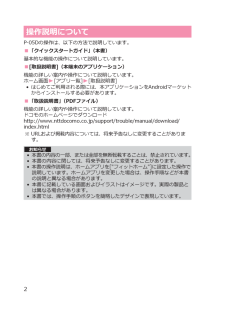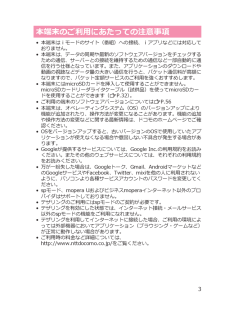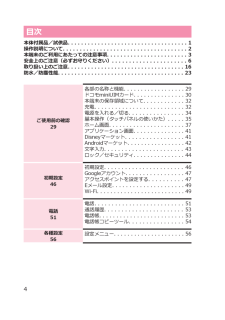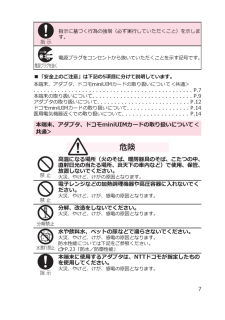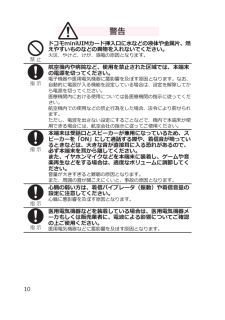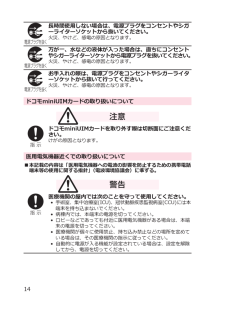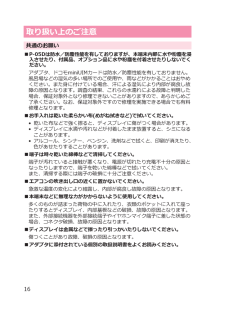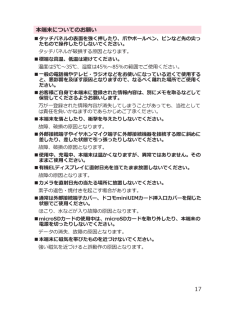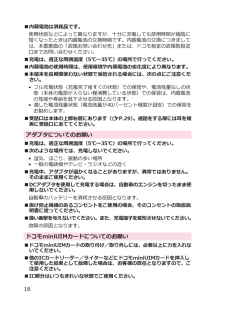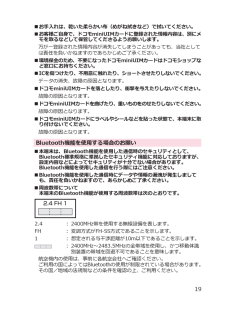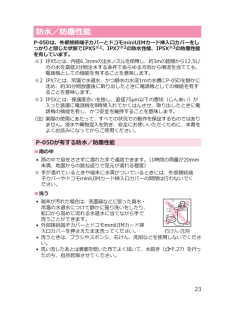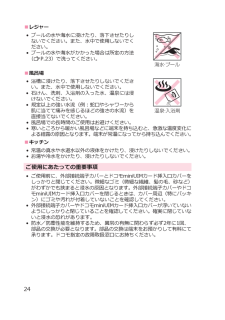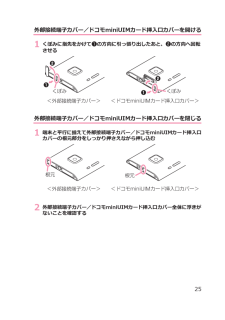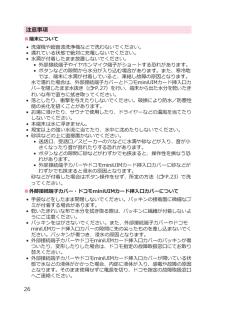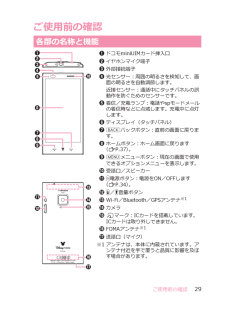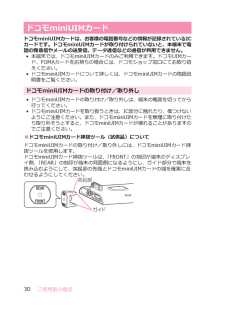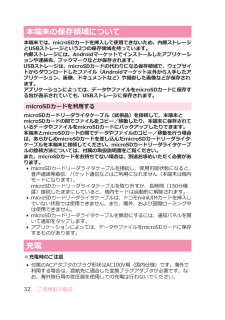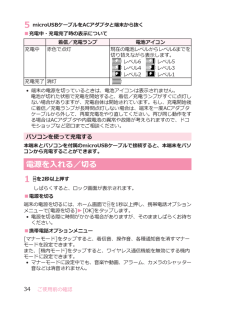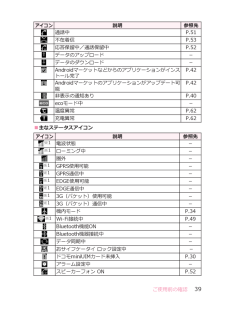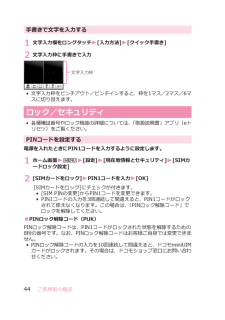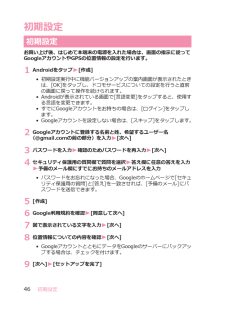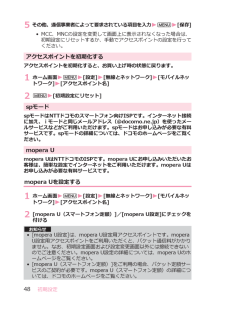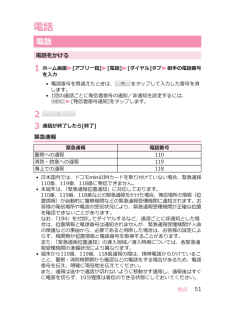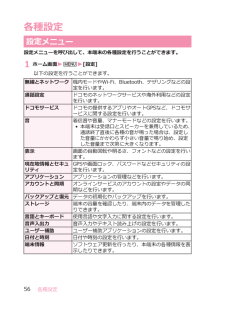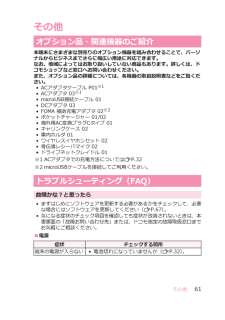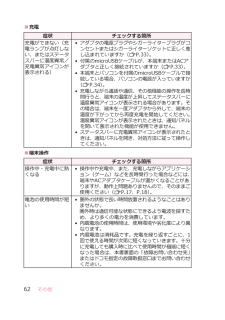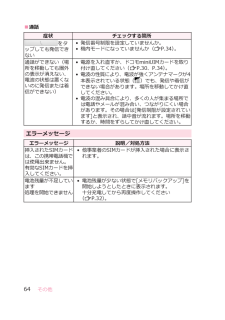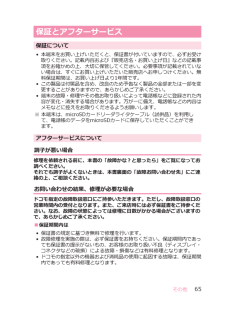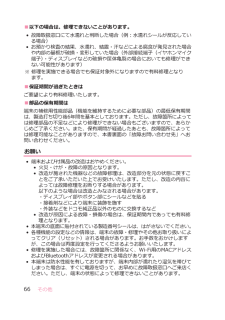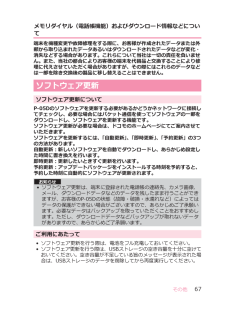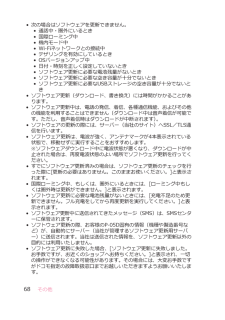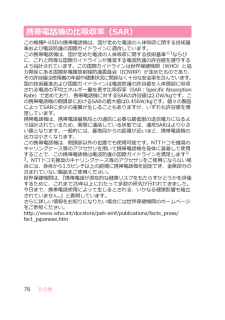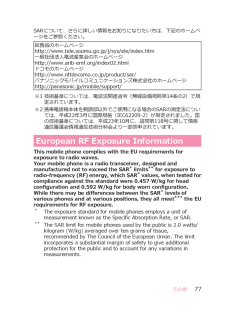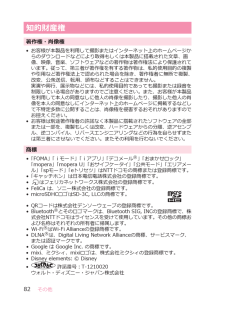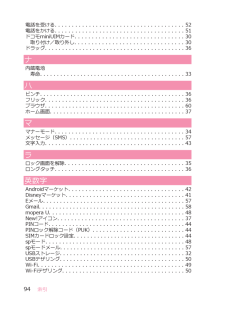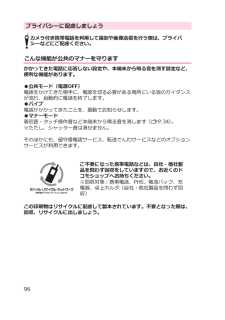5

4 / 100 ページ
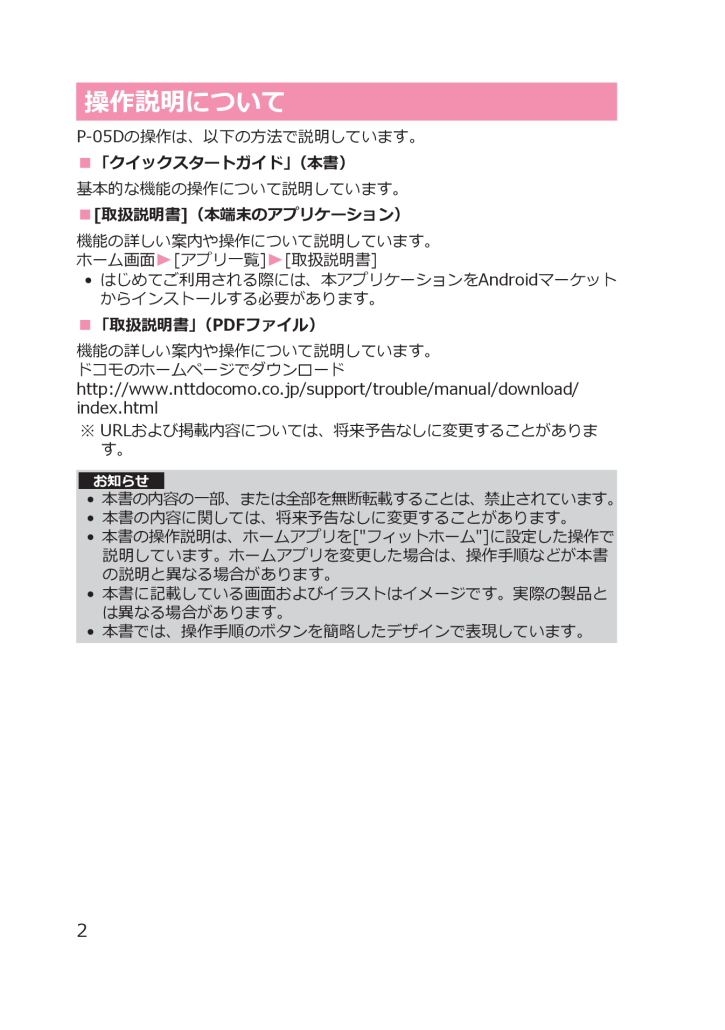
4 / 100 ページ
現在のページURL
操作説明についてP-05Dの操作は、以下の方法で説明しています。■「クイックスタートガイド」(本書)基本的な機能の操作について説明しています。■[取扱説明書](本端末のアプリケーション)機能の詳しい案内や操作について説明しています。ホーム画面W[アプリ一覧] W[取扱説明書]• はじめてご利用される際には、本アプリケーションをAndroidマーケットからインストールする必要があります。■「取扱説明書」(PDFファイル)機能の詳しい案内や操作について説明しています。ドコモのホームページでダウンロードhttp://www.nttdocomo.co.jp/support/trouble/manual/download/index.html※ URL および掲載内容については、将来予告なしに変更することがあります。 お知らせ•本書の内容の一部、または全部を無断転載することは、禁止されています。•本書の内容に関しては、将来予告なしに変更することがあります。•本書の操作説明は、ホームアプリを ["フィットホーム "]に設定した操作で説明しています。ホームアプリを変更した場合は、操作手順などが本書の説明と異なる場合があります。• 本書に記載している画面およびイラストはイメージです。実際の製品とは異なる場合があります。• 本書では、操作手順のボタンを簡略したデザインで表現しています。2
参考になったと評価  5人が参考になったと評価しています。
5人が参考になったと評価しています。
このマニュアルの目次
-
1 .1 ページ目のマニュアル
-
2 .2 ページ目のマニュアル
-
4 .操作説明についてP-05Dの操作は、以下の方法で説...操作説明についてP-05Dの操作は、以下の方法で説明しています。■「クイックスタートガイド」(本書)基本的な機能の操作について説明しています。■[取扱説明書](本端末のアプリケーション)機能の詳しい案内や操作について説明しています。ホーム画面W[アプリ一覧] W[取扱説明書]• はじめてご利用される際には、本アプリケーションをAndroidマーケットからインストールする必要があります。■「取扱説明書」(PDFファイル)機能の詳しい案内や操作について説明しています。ドコモのホームページでダウンロードhttp:...
-
5 .本端末のご利用にあたっての注意事項•本端末はiモー...本端末のご利用にあたっての注意事項•本端末はiモードのサイト(番組)への接続、iアプリなどには対応しておりません。• 本端末は、 データの同期や最新のソフトウェアバージョンをチェックするための通信、サーバーとの接続を維持するための通信など一部自動的に通信を行う仕様となっています。また、 アプリケーションのダウンロードや動画の視聴などデータ量の大きい通信を行うと、パケット通信料が高額になりますので、パケット定額サービスのご利用を強くおすすめします。•本端末にはmicroSDカードを挿入して使用することができま...
-
6 .目次本体付属品/試供品. . . . . . . ...目次本体付属品/試供品. . . . . . . . . . . . . . . . . . . . . . . . . . . . . . . . . . . . 1操作説明について. . . . . . . . . . . . . . . . . . . . . . . . . . . . . . . . . . . . . 2本端末のご利用にあたっての注意事項. . . . . . . . . . . . . . . . . . . . . . . . 3安全上のご注意(必ずお守りください). . ....
-
7 .メール/インターネット57spモードメール. . ...メール/インターネット57spモードメール. . . . . . . . . . . . . . . . . . . 57メッセージ(SMS). . . . . . . . . . . . . . . . 57Eメール. . . . . . . . . . . . . . . . . . . . . . . . 57Gmail. . . . . . . . . . . . . . . . . . . . . . . . . 58緊急速報「エリアメール」. . . . . . . . . . . . 58ウェ...
-
8 .安全上のご注意(必ずお守りください)■ご使用の前に...安全上のご注意(必ずお守りください)■ご使用の前に、この「安全上のご注意」をよくお読みの上、正しくお使いください。また、お読みになった後は大切に保管してください。■ここに示した注意事項は、お使いになる人や、他の人への危害、財産への損害を未然に防ぐための内容を記載していますので、必ずお守りください。■次の表示の区分は、表示内容を守らず、誤った使用をした場合に生じる危害や損害の程度を説明しています。この表示は、取り扱いを誤った場合、「死亡または重傷を負う危険が切迫して生じることが想定される」内容です。この表示は...
-
9 .指示に基づく行為の強制(必ず実行していただくこと)...指示に基づく行為の強制(必ず実行していただくこと)を示します。電源プラグをコンセントから抜いていただくことを示す記号です。■「安全上のご注意」は下記の5項目に分けて説明しています。本端末、アダプタ、ドコモminiUIM カードの取り扱いについて<共通> . . . . . . . . . . . . . . . . . . . . . . . . . . . . . . . . . . . . . . . . . . . . . . P.7本端末の取り扱いについて. . . . . . . . . . ...
-
10 .強い力や衝撃を与えたり、投げ付けたりしないでくださ...強い力や衝撃を与えたり、投げ付けたりしないでください。火災、やけど、けが、感電の原因となります。外部接続端子やイヤホンマイク端子に導電性異物(金属片、鉛筆の芯など)を接触させないでください。また、内部に入れないでください。火災、やけど、けが、感電の原因となります。使用中や充電中に、布団などで覆ったり、包んだりしないでください。火災、やけどの原因となります。ガソリンスタンドなど引火性ガスが発生する場所に立ち入る場合は必ず事前に本端末の電源を切り、充電をしている場合は中止してください。ガスに引火する恐れがありま...
-
11 .子供が使用する場合は、保護者が取り扱いの方法を教え...子供が使用する場合は、保護者が取り扱いの方法を教えてください。また、使用中においても、指示どおりに使用しているかをご確認ください。けがなどの原因となります。乳幼児の手の届かない場所に保管してください。誤って飲み込んだり、けがなどの原因となったりします。本端末をアダプタに接続した状態で長時間連続使用される場合には特にご注意ください。充電しながらアプリケーション(ゲーム)などを長時間行うと本端末やアダプタの温度が高くなることがあります。温度の高い部分に直接長時間触れるとお客様の体質や体調によっては肌に赤みやかゆ...
-
12 .ドコモminiUIM カード挿入口に水などの液体や...ドコモminiUIM カード挿入口に水などの液体や金属片、燃えやすいものなどの異物を入れないでください。火災、やけど、けが、感電の原因となります。航空機内や病院など、使用を禁止された区域では、本端末の電源を切ってください。電子機器や医用電気機器に悪影響を及ぼす原因となります。なお、自動的に電源が入る機能を設定している場合は、設定を解除してから電源を切ってください。医療機関内における使用については各医療機関の指示に従ってください。航空機内での使用などの禁止行為をした場合、法令により罰せられます。ただし、電波を...
-
13 .高精度な制御や微弱な信号を取り扱う電子機器の近くで...高精度な制御や微弱な信号を取り扱う電子機器の近くでは、本端末の電源を切ってください。電子機器が誤動作するなどの悪影響を及ぼす原因となります。※ご注意いただきたい電子機器の例補聴器、 植込み型心臓ペースメーカおよび植込み型除細動器、その他の医用電気機器、火災報知器、自動ドア、 その他の自動制御機器など。 植込み型心臓ペースメーカおよび植込み型除細動器、その他の医用電気機器をご使用される方は、当該の各医用電気機器メーカもしくは販売業者に電波による影響についてご確認ください。万が一、ディスプレイ部やカメラのレンズ...
-
14 .自動車内で使用する場合、自動車メーカもしくは販売業...自動車内で使用する場合、自動車メーカもしくは販売業者に、電波による影響についてご確認の上ご使用ください。車種によっては、 まれに車載電子機器に悪影響を及ぼす原因となりますので、その場合は直ちに使用を中止してください。お客様の体質や体調によっては、かゆみ、かぶれ、湿疹などが生じることがあります。異状が生じた場合は、直ちに使用をやめ、医師の診療を受けてください。各箇所の材質についてはZP.15「材質一覧」ディスプレイを見る際は、十分明るい場所で、画面からある程度の距離をとってご使用ください。視力低下の原因となり...
-
15 .DC アダプタはマイナスアース車専用です。プラスア...DC アダプタはマイナスアース車専用です。プラスアース車には使用しないでください。火災、やけど、感電の原因となります。雷が鳴り出したら、アダプタには触れないでください。感電の原因となります。アダプタのコードの上に重いものをのせないでください。火災、やけど、感電の原因となります。コンセントにACアダプタを抜き差しするときは、金属製ストラップなどの金属類を接触させないでください。火災、やけど、感電の原因となります。濡れた手でアダプタのコード、コンセントに触れないでください。火災、やけど、感電の原因となります。指...
-
16 .長時間使用しない場合は、電源プラグをコンセントやシ...長時間使用しない場合は、電源プラグをコンセントやシガーライターソケットから抜いてください。火災、やけど、感電の原因となります。万が一、水などの液体が入った場合は、直ちにコンセントやシガーライターソケットから電源プラグを抜いてください。火災、やけど、感電の原因となります。お手入れの際は、電源プラグをコンセントやシガーライターソケットから抜いて行ってください。火災、やけど、感電の原因となります。ドコモminiUIMカードの取り扱いについてドコモminiUIM カードを取り外す際は切断面にご注意ください。けがの原...
-
17 .満員電車の中など混雑した場所では、付近に植込み型心...満員電車の中など混雑した場所では、付近に植込み型心臓ペースメーカおよび植込み型除細動器を装着している方がいる可能性がありますので、本端末の電源を切ってください。電波により植込み型心臓ペースメーカおよび植込み型除細動器の作動に悪影響を及ぼす原因となります。植込み型心臓ペースメーカおよび植込み型除細動器などの医用電気機器を装着されている場合は、装着部から本端末は22cm以上離して携行および使用してください。電波により医用電気機器の作動に悪影響を及ぼす原因となります。自宅療養などにより医療機関の外で、植込み型心臓...
-
18 .取り扱い上のご注意共通のお願い■P-05Dは防水/...取り扱い上のご注意共通のお願い■P-05Dは防水/ 防塵性能を有しておりますが、本端末内部に水や粉塵を浸入させたり、付属品、オプション品に水や粉塵を付着させたりしないでください。アダプタ、ドコモminiUIMカードは防水/防塵性能を有しておりません。風呂場などの湿気の多い場所でのご使用や、雨などがかかることはおやめください。また身に付けている場合、汗による湿気により内部が腐食し故障の原因となります。調査の結果、これらの水濡れによる故障と判明した場合、保証対象外となり修理できないことがありますので、あらかじめ...
-
19 .本端末についてのお願い■タッチパネルの表面を強く押...本端末についてのお願い■タッチパネルの表面を強く押したり、爪やボールペン、ピンなど先の尖ったもので操作したりしないでください。タッチパネルが破損する原因となります。■極端な高温、低温は避けてください。 温度は5℃~35℃、湿度は45%~85%の範囲でご使用ください。■一般の電話機やテレビ・ラジオなどをお使いになっている近くで使用すると、悪影響を及ぼす原因となりますので、なるべく離れた場所でご使用ください。■お客様ご自身で本端末に登録された情報内容は、別にメモを取るなどして保管してくださるようお願いします。万...
-
20 .■内蔵電池は消耗品です。使用状態などによって異なり...■内蔵電池は消耗品です。使用状態などによって異なりますが、十分に充電しても使用時間が極端に短くなったときは内蔵電池の交換時期です。内蔵電池の交換につきましては、本書裏面の「故障お問い合わせ先」または、ドコモ指定の故障取扱窓口までお問い合わせください。■充電は、適正な周囲温度(5℃~35℃)の場所で行ってください。■内蔵電池の使用時間は、使用環境や内蔵電池の劣化度により異なります。■本端末を長期間使わない状態で保管される場合には、次の点にご注意ください。• フル充電状態(充電完了後すぐの状態)での保管や、電池...
-
21 .■お手入れは、乾いた柔らかい布(めがね拭きなど)で...■お手入れは、乾いた柔らかい布(めがね拭きなど)で拭いてください。■お客様ご自身で、ドコモminiUIM カードに登録された情報内容は、別にメモを取るなどして保管してくださるようお願いします。 万が一登録された情報内容が消失してしまうことがあっても、当社としては責任を負いかねますのであらかじめご了承ください。■環境保全のため、不要になったドコモ miniUIM カードはドコモショップなど窓口にお持ちください。■ICを傷つけたり、不用意に触れたり、ショートさせたりしないでください。データの消失、故障の原因とな...
-
22 .■Bluetooth機器使用上の注意事項本端末の使...■Bluetooth機器使用上の注意事項本端末の使用周波数帯では、電子レンジなどの家電製品や産業・科学・医療用機器のほか、工場の製造ラインなどで使用される免許を要する移動体識別用構内無線局、免許を要しない特定小電力無線局、アマチュア無線局など(以下「他の無線局」と略します)が運用されています。1. 本端末を使用する前に、近くで「他の無線局」が運用されていないことを確認してください。2. 万が一、 本端末と「他の無線局」との間に電波干渉が発生した場合には、速やかに使用場所を変えるか、「電源を切る」 など電...
-
23 .■周波数帯についてWLAN搭載機器が使用する周波数...■周波数帯についてWLAN搭載機器が使用する周波数帯は次のとおりです。 2.4 : 2400MHz帯を使用する無線設備を表します。DS/OF : 変調方式がDS-SS方式、OFDM 方式であることを示します。4 : 想定される与干渉距離が40m以下であることを示します。: 2400MHz~2483.5MHzの全帯域を使用し、かつ移動体識別装置の帯域を回避可能であることを意味します。利用可能なチャンネルは国により異なります。航空機内の使用は、事前に各航空会社へご確認ください。ご利用の国によっては無線LANの使...
-
24 .FeliCa リーダー/ライターについてのお願い■...FeliCa リーダー/ライターについてのお願い■本端末の FeliCa リーダー/ライター機能は、無線局の免許を要しない微弱電波を使用しています。■使用周波数は 13.56MHz帯です。 周囲で他のリーダー/ライターをご使用の場合、十分に離してお使いください。また、他の同一周波数帯を使用の無線局が近くにないことを確認してお使いください。注意■改造された本端末は絶対に使用しないでください。改造した機器を使用した場合は電波法に抵触します。本端末は、電波法に基づく特定無線設備の技術基準適合証明などを受けており、...
-
25 .防水/防塵性能P-05Dは、外部接続端子カバーとド...防水/防塵性能P-05Dは、外部接続端子カバーとドコモminiUIMカード挿入口カバーをしっかりと閉じた状態でIPX5※1、IPX7※2の防水性能、IP5X※3の防塵性能を有しています。※1 IPX5 とは、内径6.3mm の注水ノズルを使用し、約3m の距離から12.5L/分の水を最低3分間注水する条件であらゆる方向から噴流を当てても、電話機としての機能を有することを意味します。※2IPX7とは、 常温で水道水、かつ静水の水深1mの水槽に P-05D を静かに沈め、約30分間放置後に取り出したときに電話機...
-
26 .■レジャー• プールの水や海水に浸けたり、落下させ...■レジャー• プールの水や海水に浸けたり、落下させたりしないでください。また、水中で使用しないでください。• プールの水や海水がかかった場合は所定の方法(ZP.23)で洗ってください。■風呂場• 浴槽に浸けたり、落下させたりしないでください。また、水中で使用しないでください。• 石けん、洗剤、入浴剤の入った水、温泉には浸けないでください。• 規定以上の強い水流(例:蛇口やシャワーから肌に当てて痛みを感じるほどの強さの水流)を直接当てないでください。• 風呂場での長時間のご使用はお避けください。•寒いところか...
-
27 .外部接続端子カバー/ドコモminiUIM カード挿...外部接続端子カバー/ドコモminiUIM カード挿入口カバーを開ける1 くぼみに指先をかけて1の方向に引っ張り出したあと、2の方向へ回転させる外部接続端子カバー/ドコモminiUIM カード挿入口カバーを閉じる1 端末と平行に揃えて外部接続端子カバー/ドコモminiUIMカード挿入口カバーの根元部分をしっかり押さえながら押し込む2 外部接続端子カバー/ドコモminiUIM カード挿入口カバー全体に浮きがないことを確認する25
-
28 .注意事項■端末について• 洗濯機や超音波洗浄機など...注意事項■端末について• 洗濯機や超音波洗浄機などで洗わないでください。• 濡れている状態で絶対に充電しないでください。• 水滴が付着したまま放置しないでください。• 外部接続端子やイヤホンマイク端子がショートする恐れがあります。• ボタンなどの隙間から水分が入り込む場合があります。また、寒冷地では、端末に水滴が付着していると、凍結し故障の原因となります。水で濡れた場合は、外部接続端子カバーとドコモ miniUIM カード挿入口カバーを閉じたまま水抜き( ZP.27)を行い、端末から出た水分を乾いたきれいな...
-
29 .■送話口、受話口/スピーカーについて• 送話口、受...■送話口、受話口/スピーカーについて• 送話口、受話口/スピーカーの穴を尖ったものでつつかないでください。• 水滴を残さないでください。通話不良となる恐れがあります。■その他• 付属品、 オプション品は防水/防塵性能を有しておりません。風呂場、 シャワー室、キッチン、洗面所などの水周りでは使用しないでください。•実際の使用にあたって、すべての状況での動作を保証するものではありません。また 、調査の結果、お客様の取り扱いの不備による故障と判明した場合、保証の対象外となります。水に濡れたときの水抜きについて•端...
-
30 .3 乾いたきれいな布に端末を軽く押し当て、送話口、...3 乾いたきれいな布に端末を軽く押し当て、送話口、受話口/スピーカー、ボタン、イヤホンマイク端子などの隙間に入った水分を拭き取る• 隙間に溜まった水分を綿棒などで直接拭き取らないでください。4 十分に水分を取り除いてからご使用ください• 上記の手順を行っても、端末に水分が残っている場合がありますので、しばらく自然乾燥させてからご使用ください。 また、水が染み出ることがありますので濡れては困るものをそばに置かないようにご注意ください。充電のときには付属品、オプション品は防水/防塵性能を有しておりません。充電時...
-
31 .ご使用前の確認各部の名称と機能1ドコモminiUI...ご使用前の確認各部の名称と機能1ドコモminiUIMカード挿入口2イヤホンマイク端子3外部接続端子4光センサー:周囲の明るさを検知して、画面の明るさを自動調節します。近接センサー:通話中にタッチパネルの誤動作を防ぐためのセンサーです。5着信/充電ランプ:電話やspモードメールの着信時などに点滅します。充電中に点灯します。6ディスプレイ(タッチパネル)7 Oバックボタン:直前の画面に戻ります。8ホームボタン:ホーム画面に戻ります(ZP.37)。9 Mメニューボタン:現在の画面で使用できるオプションメニューを表...
-
32 .ドコモminiUIMカードドコモminiUIM カ...ドコモminiUIMカードドコモminiUIM カードは、お客様の電話番号などの情報が記録されている ICカードです。ドコモminiUIM カードが取り付けられていないと、本端末で電話の発着信やメールの送受信、データ通信などの通信が利用できません。•本端末では、ドコモminiUIM カードのみご利用できます 。ドコモUIMカード、FOMA カードをお持ちの場合には、ドコモショップ窓口にてお取り替えください。• ドコモminiUIM カードについて詳しくは、ドコモminiUIM カードの取扱説明書をご覧くださ...
-
33 .ドコモminiUIMカードを取り付ける1 金色のI...ドコモminiUIMカードを取り付ける1 金色のIC面を下にしてドコモminiUIMカードをドコモminiUIMカード挿入口に途中まで差し込む• ドコモminiUIMカード挿入口カバーの開け方についてはZP.25• ドコモminiUIMカードをイラストの向きにして差し込みます。2 ドコモminiUIM カード挿抜ツールの突起部を利用して、ドコモ miniUIMカードをまっすぐ押し込む• 「カチッ」と音がするまで押し込んでください。ドコモminiUIMカードを取り外す1 ドコモminiUIMカード挿抜ツールの...
-
34 .本端末の保存領域について本端末では、microSD...本端末の保存領域について本端末では、microSD カードを挿入して使用できないため、内部ストレージとUSBストレージという2つの保存領域を持っています。内部ストレージには、Androidマーケットでインストールしたアプリケーションや連絡先、ブックマークなどが保存されます。USB ストレージは、microSD カードの代わりになる保存領域で、ウェブサイトからダウンロードしたファイル(Androidマーケット以外から入手したアプリケーション、画像、ドキュメントなど)や撮影した画像などが保存されます。アプリケー...
-
35 .•電池切れの状態で充電を開始した場合、電源を入れて...•電池切れの状態で充電を開始した場合、電源を入れてもすぐに起動しないことがあります。その場合は、端末の電源を切ったまま充電し、しばらくしてから電源を入れてください。• 充電したまま端末を長時間おくと、充電を繰り返すことがあります。また、充電が終わったあと端末は内蔵電池から電源が供給されるようになるため、実際に使うと短い時間しか使えず、すぐに電池切れの警告が表示されてしまうことがあります。このようなときは、 再度正しい方法で充電を開始してください。再充電の際は、端末を一度ACアダプタケーブル、DCアダプタから...
-
36 .5 microUSBケーブルをACアダプタと端末か...5 microUSBケーブルをACアダプタと端末から抜く■充電中・充電完了時の表示について 着信/充電ランプ 電池アイコン充電中 赤色で点灯 現在の電池レベルからレベル6までを切り替えながら表示します。 レベル6 レベル5 レベル4 レベル3 レベル2 レベル1充電完了 消灯 • 端末の電源を切っているときは、電池アイコンは表示されません。電池が切れた状態で充電を開始すると、着信/ 充電ランプがすぐに点灯しない場合がありますが、充電自体は開始されています。もし、充電開始後に着信/充電ラン...
-
37 .ディスプレイの表示が消えたら本端末を一定時間操作し...ディスプレイの表示が消えたら本端末を一定時間操作しなかったときは、自動的にディスプレイの表示が消えてスリープモードになります。1 Hを押す、またはホームボタンをロングタッチスリープモードが解除され、ロック画面が表示されます。• 手動でスリープモードにする場合は、ディスプレイ表示中に Hを押します。ロック画面を解除する1 をタップ• 「画面ロックの設定」を設定している場合は、設定した解除方法を行います。基本操作(タッチパネルの使いかた)タッチパネルの操作本端末のディスプレイはタッチパネルになっており、指で直...
-
38 .■タップする画面の項目やアイコンをトンとたたいて選...■タップする画面の項目やアイコンをトンとたたいて選択します。■ダブルタップするウェブページを拡大したいときにすばやく2回続けてタップします。再度ダブルタップすると縮小します。■ロングタッチする画面の項目やアイコンを指で押さえたままにします。ポップアップメニューなどを表示する場合に使います。■フリックする複数のページやデータがあるときに画面を左右にすばやくはらうように触れると、前後の画面に切り替わります。 ■ドラッグする画面の項目やアイコンを指で押さえながら移動します。 ■スクロールする画面を上下左右方向にフ...
-
39 .ホーム画面ホーム画面はアプリケーションを使用するた...ホーム画面ホーム画面はアプリケーションを使用するためのスタート画面で、ホームボタンをタップすると表示されます。ホームアプリには、 docomo Palette UI、" フィットホーム "、" タッチスピードセレクター"、ランチャーの4種類があります。ここでは"フィットホーム"の操作を説明します。 1ショートカット、ウィジェット、フォルダを自由に配置できます。2インジケーターホーム画面の現在位置が表示されます。最大9シートまで表示され 、インジケーターをタップするか、画面を左右にフリックして切り替えられま...
-
40 .ホーム画面にショートカットなどを追加する1 ホーム...ホーム画面にショートカットなどを追加する1 ホーム画面W背景部分をロングタッチ2 [ショートカット]/[ウィジェット]/[フォルダ]• [壁紙]をタップすると、ホーム画面の壁紙を変更できます。3 追加したいショートカットなどを選択• ショートカットやウィジェットなどをロングタッチすると、そのままドラッグして移動したり、にドラッグして削除したりできます。アイコンの見かたステータスバーには端末の状態を示すアイコンが表示されます。ステータスバーの左側には通知アイコン、右側にはステータスアイコンが表示されます。■...
-
41 .アイコン 説明 参照先通話中 P.51不在着信 P...アイコン 説明 参照先通話中 P.51不在着信 P.53応答保留中/通話保留中 P.52データのアップロード -データのダウンロード -Android マーケットなどからのアプリケーションがインストール完了P.42Android マーケットのアプリケーションがアップデート可能P.42非表示の通知あり P.40ecoモード中 -温度異常 P.62充電異常 P.62■主なステータスアイコンアイコン 説明 参照先※1電波状態 -※1ローミング中 -圏外 -※1GPRS使用可能 -※1GPRS通信中 -※1EDGE...
-
42 .アイコン 説明 参照先マイク ミュート P.52マ...アイコン 説明 参照先マイク ミュート P.52マナーモード(バイブ ON) P.34マナーモード(バイブ OFF) P.34要充電 P.32電池残量が少ない P.32電池残量十分 P.34充電中 P.34GPS測位中 -※1 ネットワークのアイコンは、Googleアカウントを設定していない場合や、アカウントと同期の設定の [バックグラウンドデータ]のチェックを外している場合など、白色で表示されます。通知パネルを開く通知アイコンが表示されたら、通知パネルを開いてメッセージや予定などの通知を確認できます。1 ...
-
43 .アプリケーション画面 アプリケーション一覧画面を表...アプリケーション画面 アプリケーション一覧画面を表示するアプリケーション一覧画面では、インストールされているアプリケーションがグループ別に表示されます。1 ホーム画面W[アプリ一覧] 1インジケーター各グループのアプリケーション一覧の現在位置が表示されます。インジケーターをタップするか、画面を左右にフリックして切り替えられます。2各グループのアプリケーション一覧を表示します。3直前のホーム画面に戻ります。•MW[並び替え] をタップすると、アプリケーションをロングタッチしたままドラッグして移動できます。Di...
-
44 .AndroidマーケットAndroidマーケットで...AndroidマーケットAndroidマーケットで便利なアプリケーションや楽しいゲームを探して、本端末にインストールすることができます。• あらかじめGoogleアカウント(ZP.47)を設定してください。1 ホーム画面 W[アプリ一覧]W[マーケット]• 初回起動時は利用規約を読み、[同意する]をタップします。2 アプリケーションを検索してインストール• 多くの機能または大量のデータにアクセスするアプリケーションをインストールするときは、特にご注意ください。アプリケーションをインストールすると、アプリケ...
-
45 .文字入力本端末では、文字入力欄をタップし、表示され...文字入力本端末では、文字入力欄をタップし、表示されるキーパッドを使用して文字を入力できます。また、手書きで文字を入力することもできます。フィットキーで入力する1 文字入力欄をタップテンキーパッドが表示されます。•テンキーパッドで文字を入力するには、目的の文字が表示されるまで文字入力キーを続けてタップする方法や、文字入力キーをタッチしたまま、目的の文字の方向にフリックする方法があります。• 文字を入力すると、予測変換候補が表示されます。•をタップすると、カーソルの左側にある文字を削除します。•をタップするたび...
-
46 .手書きで文字を入力する1 文字入力欄をロングタッチ...手書きで文字を入力する1 文字入力欄をロングタッチW[入力方法]W[クイック手書き]2 文字入力枠に手書きで入力•文字入力枠をピンチアウト/ピンチインすると、枠を 1マス/2マス/6マスに切り替えます。ロック/セキュリティ•各種暗証番号やロック機能の詳細については、「 取扱説明書」アプリ(eトリセツ)をご覧ください。PINコードを設定する電源を入れたときにPIN1コードを入力するように設定します。1 ホーム画面WMW[設定] W[現在地情報とセキュリティ]W[SIMカードロック設定]2 [SIMカードをロッ...
-
47 .画面ロックを設定する他の人に使用されないように、ロ...画面ロックを設定する他の人に使用されないように、ロック解除パターンまたはPIN、パスワードで本端末をロックすることができます。1 ホーム画面WMW[設定]W[現在地情報とセキュリティ]2 [画面ロックの設定]W[パターン]/[PIN]/[パスワード]W画面に従って操作する• 画面ロックの設定を無効にするには、手順1の操作を行ったあと 、[画面ロックの変更] Wロック解除パターンまたはPIN、パスワードを入力W[なし]をタップします。デバイス管理者を選択する本端末の管理者の権限の有効/無効を設定します。• ...
-
48 .初期設定初期設定お買い上げ後、はじめて本端末の電源...初期設定初期設定お買い上げ後、はじめて本端末の電源を入れた場合は、画面の指示に従ってGoogleアカウントやGPSの位置情報の設定を行います。1 AndroidをタップW[作成]• 初期設定実行中に機能バージョンアップの案内画面が表示されたときは、[OK]をタップし、ドコモサービスについての設定を行うと直前の画面に戻って操作を続けられます。• Androidが表示されている画面で[言語変更]をタップすると、使用する言語を変更できます。• すでにGoogleアカウントをお持ちの場合は、[ログイン]をタップ...
-
49 .GoogleアカウントGoogleアカウントを設定...GoogleアカウントGoogleアカウントを設定すると、Androidマーケットからのアプリケーションのダウンロードなどが可能となります。すでにGoogleアカウントをお持ちの場合は、既存のアカウントを本端末でご利用いただけます。1 ホーム画面WMW[設定]W[アカウントと同期]2 [アカウントを追加] W[Google] W[次へ]W[作成]• すでにGoogleアカウントをお持ちの場合は、[ログイン]をタップします。3 P.46「初期設定」手順2~7の操作を行う4 同期するデータにチェックを付ける W...
-
50 .5 その他、通信事業者によって要求されている項目を...5 その他、通信事業者によって要求されている項目を入力 WMW[保存]• MCC、MNCの設定を変更して画面上に表示されなくなった場合は、初期設定にリセットするか、手動でアクセスポイントの設定を行ってください。アクセスポイントを初期化するアクセスポイントを初期化すると、お買い上げ時の状態に戻ります。1 ホーム画面WMW[設定]W[無線とネットワーク] W[モバイルネットワーク]W[アクセスポイント名]2 MW[初期設定にリセット]spモードsp モードはNTTドコモのスマートフォン向けISPです。インターネ...
-
51 .Eメール設定一般のプロバイダが提供するメールアカウ...Eメール設定一般のプロバイダが提供するメールアカウントを設定して、E メールを利用できます。•あらかじめご利用のサービスプロバイダから設定に必要な情報を入手してください。1 ホーム画面W[アプリ一覧]W[メール]2 メールアドレスとパスワードを入力W [次へ]3 画面に従って操作するお知らせ•メールアカウントの自動設定が完了しない場合、手順2で[手動セットアップ]をタップし、アカウント設定を手動で入力します。•別のメールアカウントを追加したい場合は、メール一覧画面 WMW[アカウント] WMW[アカウントを...
-
52 .お知らせ• Wi-Fi機能がON のときもパケット...お知らせ• Wi-Fi機能がON のときもパケット通信を利用できます。ただしWi-Fi ネットワーク接続中は、Wi-Fiが優先されます。Wi-Fiネットワークが切断されると、自動的に3G/GPRSネットワークでの接続に切り替わります。切り替わったままでご利用される場合は、パケット通信料が発生しますのでご注意ください。• 圏外等でWi-Fiネットワークが切断された場合、圏内に戻ったあとの自動接続に時間がかかることがあります。■WPSについてアクセスポイントが 「WPS」に対応しているときは、簡単な操作でアクセ...
-
53 .電話電話電話をかける1 ホーム画面 W[アプリ一覧...電話電話電話をかける1 ホーム画面 W[アプリ一覧]W[電話]W[ダイヤル]タブ W相手の電話番号を入力• 電話番号を間違えたときは、をタップして入力した番号を消します。• 1回の通話ごとに発信者番号の通知/非通知を設定するには、MW[発信者番号通知]をタップします。2 3 通話が終了したら[終了]緊急通報緊急通報 電話番号警察への通報 110消防・救急への通報 119海上での通報 118•日本国内では、ドコモminiUIM カードを取り付けていない場合、 緊急通報110番、119番、118番に発信できませ...
-
54 .•かけた地域により、管轄の消防署・警察署に接続され...•かけた地域により、管轄の消防署・警察署に接続されない場合があります。電話を受ける1 電話がかかってくるW[操作開始] W[通話]• 応答を保留する場合は、MW[応答保留]をタップします。• 応答を拒否する場合は、[操作開始] W[拒否]をタップします。2 通話が終了したら[終了]通話中の操作1:通話を一時保留:保留解除:通話相手を切り替え※1※22通話を終了します。3別の相手に電話をかけます※1。4ワイヤレスイヤホンセットを使用したハンズフリー通話に切り替えます※2。5ダイヤルキーを表示し、プッシュ信号を...
-
55 .通話履歴1 ホーム画面W[アプリ一覧]W[電話]通...通話履歴1 ホーム画面W[アプリ一覧]W[電話]通話履歴画面が表示されます。• 履歴を1件消去する場合は、消去したい履歴をロングタッチW[通話履歴から消去] W[OK]をタップします。履歴を全件消去する場合は、通話履歴画面W[着信履歴]/[発信履歴]WMW[全件削除]W[OK]をタップします。1名前や電話番号タップして電話発信やメッセージ(SMS)の送信、連絡先の詳細表示/追加などができます。2タップして階層下の履歴を表示同じ名前や電話番号から連続して履歴が記憶された場合、1つにまとめて表示されます。3 :...
-
56 .連絡先を確認する1 ホーム画面W[アプリ一覧] W...連絡先を確認する1 ホーム画面W[アプリ一覧] W[電話帳]連絡先一覧画面が表示されます。1インデックスバー2タップして電話発信やメッセージ(SMS)の送信などができます。3名前タップして連絡先の詳細を確認できます。ロングタッチして連絡先の編集/ 削除などができます。4タップしてグループを選択し、グループごとの連絡先を表示します。5タップして通話履歴などを表示します。6タップしてマイプロフィールを表示します。7インデックス画面の右端をタップすると表示され、タップした文字のインデックスバーが先頭に表示されます...
-
57 .電話帳をUSBストレージからインポートする1 ホー...電話帳をUSBストレージからインポートする1 ホーム画面W[アプリ一覧] W[電話帳コピーツール]2 [インポート]タブWインポートしたいファイルをタップmicroSDカードリーダライタケーブルを使用している場合は、microSDカード内のデータをインポートします。3 [上書き]/[追加]インポートした電話帳データはdocomoアカウントに保存されます。Googleアカウントの連絡先をdocomoアカウントにコピーする1 ホーム画面W[アプリ一覧]W[電話帳コピーツール]2 [docomoアカウントへコピー...
-
58 .各種設定設定メニュー設定メニューを呼び出して、本端...各種設定設定メニュー設定メニューを呼び出して、本端末の各種設定を行うことができます。1 ホーム画面WMW[設定]以下の設定を行うことができます。無線とネットワーク 機内モードやWi-Fi、Bluetooth 、テザリングなどの設定を行います。通話設定 ドコモのネットワークサービスや海外利用などの設定を行います。ドコモサービス ドコモの提供するアプリやオートGPSなど、ドコモサービスに関する設定を行います。音 着信音や音量、マナーモードなどの設定を行います。•本端末は受話口とスピーカーを兼用しているため、通話...
-
59 .メール/インターネットspモードメールiモードのメ...メール/インターネットspモードメールiモードのメールアドレス(@docomo.ne.jp)を利用して、メールの送受信ができます。絵文字、デコメール®の使用が可能で、自動受信にも対応しています。• spモードメールの詳細については、『ご利用ガイドブック(spモード編)』をご覧ください。1 ホーム画面W[アプリ一覧]W[spモードメール]2 画面に従って操作するメッセージ(SMS)携帯電話番号を宛先にして、 全角最大70文字( 半角英数字のみの場合は、最大160文字)の文字メッセージを送受信できます。メッセー...
-
60 .3 [To]欄Wメールアドレスを入力4 [件名]欄...3 [To]欄Wメールアドレスを入力4 [件名]欄W件名を入力5 [メッセージを作成]欄Wメッセージを入力6 [送信]お知らせ• Eメールはパソコンからのメールとして扱われます。GmailGoogleのオンラインEメールサービスです。本端末のGmailを使用して、Eメールの送受信ができます。•あらかじめGoogleアカウント(ZP.47)を設定してください。1 ホーム画面 W[アプリ一覧]W[Gmail]• Gmailの詳細については、Gmailの画面WMW[その他] W[ヘルプ]をご覧ください。緊急速報「...
-
61 .緊急速報「エリアメール」受信エリアメールを受信する...緊急速報「エリアメール」受信エリアメールを受信すると、エリアメール専用の警告音とバイブレーションでお知らせします。また、内容が自動的に表示されます。• 警告音の音量、バイブレーションは固定されており変更できません。•お買い上げ時は、マナーモード中でも警告音が鳴ります。鳴らないように設定できます。受信したエリアメールを読む1 ホーム画面W[アプリ一覧]W[エリアメール]受信エリアメール一覧画面が表示されます。2 読みたいエリアメールをタップ緊急速報「エリアメール」設定エリアメールを受信するかどうかや、受信時の...
-
62 .ウェブブラウザウェブブラウザを利用して、パソコンと...ウェブブラウザウェブブラウザを利用して、パソコンと同じようにウェブページを閲覧したり、Flashを再生することなどができます。本端末では、パケット通信またはWi-Fiによる接続でウェブブラウザを利用できます。ウェブブラウザを起動する1 ホーム画面W[アプリ一覧]W[ブラウザ]ホームページが表示されます。2 アドレスバーにURLまたはキーワードを入力• アドレスバーが表示されていない場合は、ウェブページを下にドラッグするか、Mをタップします。• アドレスバーをタップしてからをタップすると、音声検索ができます。...
-
63 .その他オプション品・関連機器のご紹介本端末にさまざ...その他オプション品・関連機器のご紹介本端末にさまざまな別売りのオプション機器を組み合わせることで、パーソナルからビジネスまでさらに幅広い用途に対応できます。なお、地域によってはお取り扱いしていない商品もあります。詳しくは、ドコモショップなど窓口へお問い合わせください。また、オプション品の詳細については、各機器の取扱説明書などをご覧ください。• ACアダプタケーブル P01※1• ACアダプタ 03※1• microUSB接続ケーブル 01• DCアダプタ 03• FOMA 補助充電アダプタ 02※2• ポケ...
-
64 .■充電症状 チェックする箇所充電ができない(充電ラ...■充電症状 チェックする箇所充電ができない(充電ランプが点灯しない、またはステータスバーに温度異常/充電異常アイコンが表示される)•アダプタの電源プラグやシガーライタープラグがコンセントまたはシガーライターソケットに正しく差し込まれていますか(ZP.33) 。•付属のmicroUSBケーブルが、本端末またはACアダプタと正しく接続されていますか(ZP.33)。•本端末とパソコンを付属の microUSB ケーブルで接続している場合、パソコンの電源が入っていますか(ZP.34)。•充電しながら通話や通信、その...
-
65 .症状 チェックする箇所タッチパネルをタップしたとき...症状 チェックする箇所タッチパネルをタップしたとき/ボタンを押したときに動作しない• スリープモードになっていませんか。Hを押すかホームボタンをロングタッチしてスリープモードを解除してください(ZP.35)。• 電源を入れ直してください(Z P.34)。ドコモminiUIMカードが認識しない•ドコモminiUIM カードを正しい向きで挿入していますか(ZP.30)。時計がずれる •長い間電源を入れた状態にしていると時計がずれる場合があります。日付と時刻の [自動] にチェックが付いているかを確認し、電波のよ...
-
66 .■通話症状 チェックする箇所をタップしても発信でき...■通話症状 チェックする箇所をタップしても発信できない• 発信番号制限を設定していませんか。• 機内モードになっていませんか(ZP.34)。通話ができない(場所を移動しても圏外の表示が消えない、電波の状態は悪くないのに発信または着信ができない)• 電源を入れ直すか、ドコモminiUIMカードを取り付け直してください(Z P.30、P.34)。•電波の性質により、電波が強くアンテナマークが4本表示されている状態()でも、発信や着信ができない場合があります。場所を移動してかけ直してください。• 電波の混み具合に...
-
67 .保証とアフターサービス保証について•本端末をお買い...保証とアフターサービス保証について•本端末をお買い上げいただくと、保証書が付いていますので、必ずお受け取りください。記載内容および『販売店名・お買い上げ日』などの記載事項をお確かめの上、大切に保管してください。必要事項が記載されていない場合は 、すぐにお買い上げいただいた販売店へお申しつけください。無料保証期間は、お買い上げ日より1年間です。•この製品は付属品を含め、改良のため予告なく製品の全部または一部を変更することがありますので、あらかじめご了承ください。•端末の故障・修理やその他お取り扱いによって電話...
-
68 .■以下の場合は、修理できないことがあります。•故障...■以下の場合は、修理できないことがあります。•故障取扱窓口にて水濡れと判断した場合(例: 水濡れシールが反応している場合)•お預かり検査の結果、水濡れ、結露・汗などによる腐食が発見された場合や内部の基板が破損・変形していた場合(外部接続端子(イヤホンマイク端子)・ディスプレイなどの破損や筐体亀裂の場合においても修理ができない可能性があります) ※ 修理を実施できる場合でも保証対象外になりますので有料修理となります。■保証期間が過ぎたときはご要望により有料修理いたします。■部品の保有期間は端末の補修用性能部品...
-
69 .メモリダイヤル(電話帳機能)およびダウンロード情報...メモリダイヤル(電話帳機能)およびダウンロード情報などについて端末を機種変更や故障修理をする際に、お客様が作成されたデータまたは外部から取り込まれたデータあるいはダウンロードされたデータなどが変化・消失などする場合があります。これらについて当社は一切の責任を負いません。また、当社の都合によりお客様の端末を代替品と交換することにより修理に代えさせていただく場合がありますが、その際にはこれらのデータなどは一部を除き交換後の製品に移し替えることはできません。ソフトウェア更新 ソフトウェア更新についてP-05D の...
-
70 .• 次の場合はソフトウェアを更新できません。• 通...• 次の場合はソフトウェアを更新できません。• 通話中・圏外にいるとき• 国際ローミング中• 機内モード中• Wi-Fiネットワークとの接続中• テザリングを有効にしているとき• OSバージョンアップ中• 日付・時刻を正しく設定していないとき• ソフトウェア更新に必要な電池残量がないとき• ソフトウェア更新に必要な空き容量が十分でないとき• ソフトウェア更新に必要なUSBストレージの空き容量が十分でないとき•ソフトウェア更新(ダウンロード、書き換え) には時間がかかることがあります。•ソフトウェア更新中は、...
-
71 .• PINコードが設定されているときは、書き換え処...• PINコードが設定されているときは、書き換え処理後の再起動の途中にて、PINコードを入力する画面が表示され、PINコードを入力する必要があります。• ソフトウェア更新中は、他のアプリケーションを起動しないでください。ソフトウェア更新を自動で行う(自動更新)新しいソフトウェアを自動でダウンロードし、あらかじめ設定した時間に書き換えを行います。お買い上げ時は、自動更新設定が[自動で更新を行う。]に設定されています。書き換え可能な状態になるとステータスバーに(ソフトウェア更新有)が表示され、書き換え時刻の確認...
-
72 .更新が必要な場合の動作ソフトウェアが自動でダウンロ...更新が必要な場合の動作ソフトウェアが自動でダウンロードされると、ステータスバーに(ソフトウェア更新有)が表示されます。1 通知パネルを開くW通知をタップ• ソフトウェア更新が必要なときは、書き換え時刻が表示されます。2 設定時刻に書き換えを行う場合[OK]• ホーム画面に戻ります。設定時刻になると書き換えを開始します。書き換え時刻を変更する場合[開始時刻変更] W(ZP.73「 時刻を予約してソフトウェアを更新する (予約更新)」手順1)• アップデートパッケージのインストールを実行する時刻を設定します。...
-
73 .ソフトウェア更新を起動する(即時更新)1 ホーム画...ソフトウェア更新を起動する(即時更新)1 ホーム画面WMW[設定]W[端末情報]2 [ソフトウェア更新]W[更新を開始する]W[はい]• ダウンロードを開始すると、自動的にソフトウェア更新が実行されます。• ダウンロードの途中で中止すると、それまでダウンロードしたデータは削除されます。• ソフトウェア更新の必要がないときには、[ 更新の必要はありません。このままお使いください。]と表示されます。3 [OK]• 再起動後更新を開始します。• 更新中は、 すべてのボタン操作が無効となります。更新を中止する...
-
74 .すぐにソフトウェアを更新する1 [今すぐ開始]2 ...すぐにソフトウェアを更新する1 [今すぐ開始]2 [書換え処理を開始します]が表示W[OK]• [書換え処理を開始します]の表示が約3秒経過すると、自動的に書き換えを開始します。• 書き換え中は、すべてのボタン操作が無効となります。書き換えを中止することもできません。• 書き換えが終了すると、自動的に再起動します。3 再起動後、自動的にソフトウェア更新が開始• 更新中は、 すべてのボタン操作が無効になります。更新を中止することもできません。• 更新を終了すると、約5秒後に自動的に再起動します。4 通知パネ...
-
75 .ソフトウェア更新終了後の表示についてホーム画面のス...ソフトウェア更新終了後の表示についてホーム画面のステータスバーにが表示されます。通知パネルを開くと、ソフトウェア更新が完了したことを示すメッセージが表示されます。時刻を予約してソフトウェアを更新する(予約更新)アップデートパッケージのインストールを別の時間に予約をしたい場合には、ソフトウェア更新を行う時刻をあらかじめ設定しておくことができます。1 [開始時刻変更]• 書き換え開始時刻設定画面が表示されます。• 時刻は、P-05Dの時刻に合わせて表示されます。2 希望の時刻を入力W[設定]• 時刻を設定します...
-
76 .予約した時刻になると1 [書換え処理を開始します]...予約した時刻になると1 [書換え処理を開始します]が表示W[OK]• [書換え処理を開始します]の表示後約3秒経過すると、自動的にソフトウェア更新を開始します。• ソフトウェア更新の予約した時刻には、電波の十分届くところでホーム画面を表示させておいてください。• 予約した時刻にソフトウェア更新に必要な電池残量がないときには、翌日の同時刻にソフトウェア更新を行います。• 予約した時刻にOSバージョンアップ中の場合、ソフトウェアは更新されません。• 予約した時刻と同じ時刻にアラームなどが設定されていたときは...
-
77 .6 通知パネルを開くW書き換え結果を確認W[OK]...6 通知パネルを開くW書き換え結果を確認W[OK]最新のソフトウェアを自動検索する1 ホーム画面WMW[設定]W[端末情報]2 [機能バージョンアップ] W[サーバーから更新]W[設定]3 [自動検索]にチェックを付けるW[OK]お知らせ• 自動検索には通信料がかかる場合があります。USBストレージから更新する•あらかじめ新しいソフトウェアをパナソニックのサイトから入手し、USBストレージの[Download]フォルダに保存してください。1 ホーム画面W MW[設定]W[端末情報]2 [機能バージョンアップ...
-
78 .携帯電話機の比吸収率(SAR)この機種P-05Dの...携帯電話機の比吸収率(SAR)この機種P-05Dの携帯電話機は、国が定めた電波の人体吸収に関する技術基準および電波防護の国際ガイドラインに適合しています。この携帯電話機は、国が定めた電波の人体吸収に関する技術基準※1ならびに、これと同等な国際ガイドラインが推奨する電波防護の許容値を遵守するよう設計されています。この国際ガイドラインは世界保健機関(WHO)と協力関係にある国際非電離放射線防護委員会(ICNIRP)が定めたものであり、その許容値は使用者の年齢や健康状況に関係なく十分な安全率を含んでいます。国の技...
-
79 .SARについて、さらに詳しい情報をお知りになりたい...SARについて、さらに詳しい情報をお知りになりたい方は、下記のホームページをご参照ください。 総務省のホームページhttp://www.tele.soumu.go.jp/j/sys/ele/index.htm一般社団法人電波産業会のホームページhttp://www.arib-emf.org/index02.htmlドコモのホームページhttp://www.nttdocomo.co.jp/product/sar/パナソニックモバイルコミュニケーションズ株式会社のホームページhttp://panasonic.j...
-
80 .***Tests for SAR have bee...***Tests for SAR have been conducted using standard operatingpositions with the phone transmitting at its highest certified powerlevel in all tested frequency bands. This mobile phone meets theRF exposure guidelines for body worn operation when positioneda...
-
81 .FCC RF Exposure Informati...FCC RF Exposure InformationThis model phone meets the U.S. government’s requirements forexposure to radio waves.Your wireless phone contains a radio transmitter and receiver. Yourphone is designed and manufactured not to exceed the emission limitsfor expos...
-
82 .For body worn operation, ...For body worn operation, this phone has been tested and meets theFCC RF exposure guidelines when used with an accessory designatedfor this product or when used with an accessory that contains no metaland that positions the handset a minimum of 1.0 cm from ...
-
83 .Hearing AidsSome mobile p...Hearing AidsSome mobile phones may interfere with some hearing aids. In theevent of such interference, you may want to consult your hearing aidmanufacturer to discuss alternatives.Other Medical DevicesPlease consult your physician and the device manufactur...
-
84 .知的財産権著作権・肖像権•お客様が本製品を利用して...知的財産権著作権・肖像権•お客様が本製品を利用して撮影またはインターネット上のホームページからのダウンロードなどにより取得もしくは本製品に搭載された文章、画像、映像 、音楽、ソフトウェアなどの著作物は著作権法により保護されています。従って、 第三者が著作権を有する著作物は、私的使用目的の複製や引用など著作権法上で認められた場合を除き、著作権者に無断で複製、改変、公衆送信、転用、頒布などすることはできません。実演や興行、展示物などには、私的使用目的であっても撮影または録音を制限している場合がありますのでご注意...
-
85 .•その他本文中に記載されている会社名および商品名は...•その他本文中に記載されている会社名および商品名は、各社の商標または登録商標です。その他• Contains Adobe® Flash® Player byAdobe Systems Incorporated.Adobe Flash Player Copyright ©1996-2011 Adobe SystemsIncorporated. All rights reserved. Adobe and Flash are either registered trademarks or trademarks ...
-
86 .•本製品には GNU General Public...•本製品には GNU General Public License(GPL v2), GNU Lesser GeneralPublic License(LGPL) その他に基づきライセンスされるソフトウェアが含まれています。お客様は、当該ソフトウェアのソースコードを入手し、GPL v2またはLGPLに従い、複製、頒布及び改変することができます。本製品の引渡から少なくとも3年間、パナソニックモバイルコミュニケーションズ株式会社は以下の問い合わせ先にお問い合わせされた方に、配布に要する実費をご負担いただくこと...
-
87 .Adobe® Flash® Playerのエンドユ...Adobe® Flash® Playerのエンドユーザ・ライセンス契約本製品には Adobe Systems IncorporatedまたはAdobe Systems SoftwareIreland Limited(以下「Adobe」とする) から提供されている、Adobeまたはそのライセンサーが権利を有する以下のソフトウェア(以下「本ソフトウェア」とする)が含まれています。• Adobe Flash® Player本ソフトウェアの全部または一部を使用した場合は、特に以下の (a)から(f)に記載する制限を...
-
88 .Quick Manual (English)The...Quick Manual (English)The P-05D is compatible with 3G, GSM/GPRS and wireless LANsystems.The latest information of this manual can be downloaded from theDOCOMO website.Further, the detailed English manual can be downloaded from thefollowing URL:http://www.n...
-
89 .Installation of docomo mi...Installation of docomo mini UIM card1 Hook your fingertip over the concave, pull out the cover todirection 1, and turn it as direction 2その他87
-
90 .2 With the gold IC part f...2 With the gold IC part facing down, insert the docomo mini UIMcard halfway into the docomo mini UIM card slot• Insert the docomo mini UIM card in the direction shown in theillustration.3 Using the projection area of the docomo mini UIM card ejecttool, pus...
-
91 .Part Names1docomo mini UI...Part Names1docomo mini UIM card slot2Earphone/microphone terminal3Connector terminal4Light sensor/Proximity sensor5Call/Charging indicator6Display (Touch panel)7 OBack key8Home key9 MMenu key0Earpiece/Speaker! HPower key" E/FVolume keys#Wi-Fi/Bluetooth/GPS...
-
92 .Basic OperationsPower On/...Basic OperationsPower On/Off■Power On 1 Press and hold H for at least two seconds■Power Off 1 Press and hold H until Phone options menu appears2 [Power off] W [OK]Locking/Unlocking the screen■Locking the screen1 Press H■Unlocking the screen1 Press H or...
-
95 .索引アアイコン. . . . . . . . . ...索引アアイコン. . . . . . . . . . . . . . . . . . . . . . . . . . . . . . . . . . . . . . . . . 38アクセスポイント. . . . . . . . . . . . . . . . . . . . . . . . . . . . . . . . . . . 47初期設定にリセット. . . . . . . . . . . . . . . . . . . . . . . . . . . . . . . . 48設定. . . . ...
-
96 .電話を受ける. . . . . . . . . ....電話を受ける. . . . . . . . . . . . . . . . . . . . . . . . . . . . . . . . . . . . . . 52電話をかける. . . . . . . . . . . . . . . . . . . . . . . . . . . . . . . . . . . . . . 51ドコモminiUIMカード. . . . . . . . . . . . . . . . . . . . . . . . . . . . . . . . 30取り付け/取り外し...
-
97 .ご契約内容の確認・変更、 各種サービスのお申込、各...ご契約内容の確認・変更、 各種サービスのお申込、各種資料請求をオンライン上で承っております。My docomo(http://www.mydocomo.com/)W 各種お申込・お手続き※ ご利用になる場合、「docomo ID/パスワード」が必要となります。※「docomo ID/パスワード」をお持ちでない方・お忘れの方は本書裏面の「総合お問い合わせ先」にご相談ください。※ ご契約内容によってはご利用になれない場合があります。※ システムメンテナンスなどにより、ご利用になれない場合があります。マナーもいっ...
-
98 .プライバシーに配慮しましょうカメラ付き携帯電話を利...プライバシーに配慮しましょうカメラ付き携帯電話を利用して撮影や画像送信を行う際は、プライバシーなどにご配慮ください。こんな機能が公共のマナーを守りますかかってきた電話に応答しない設定や、本端末から鳴る音を消す設定など、便利な機能があります。●公共モード(電源OFF)電話をかけてきた相手に、電源を切る必要がある場所にいる旨のガイダンスが流れ、自動的に電話を終了します。●バイブ電話がかかってきたことを、振動でお知らせします。●マナーモード着信音・タッチ操作音など本端末から鳴る音を消します(ZP.34)。※ただし...
-
99 .99 ページ目のマニュアル
-
100 .100 ページ目のマニュアル